ก่อนที่เราจะเริ่มต้น
Windows • macOS • iOS • Android ปลอดภัย 100%
อยากรู้เกี่ยวกับวิธีแทรกรูปภาพลงในไฟล์ PDF โดยใช้ Preview บน Mac หรือไม่? เราเข้าใจดีว่าการเพิ่มรูปภาพด้วยการแสดงตัวอย่างนั้นไม่ตรงไปตรงมาเสมอไป
ในบทความนี้ เราจะแนะนําคุณตลอดขั้นตอนในการเพิ่มรูปภาพลงใน PDF โดยใช้แอปแสดงตัวอย่างและเน้นข้อจํากัด
ติดตามเราเพื่อเรียนรู้วิธีการทํา
ส่วนที่ 1. วิธีแทรกรูปภาพลงใน PDF ด้วย Preview บน Mac
ดูตัวอย่างบน Mac รองรับการเพิ่มรูปภาพลงใน PDF แต่ไม่ใช่เรื่องง่าย ฉันจะแนะนําคุณทีละขั้นตอน โปรดอย่าเพิกเฉยต่อขั้นตอนใดๆ มิฉะนั้น คุณจะไม่สามารถแทรกรูปภาพลงใน PDF ของคุณได้สําเร็จ
ขั้นตอนที่ 1. หลังจากนั้น ก่อนอื่นให้คลิกขวาที่รูปภาพเลือก "เปิดด้วย" และคลิกที่ "Preview.app" เพื่อเปิดพร้อมดูตัวอย่างบน Mac
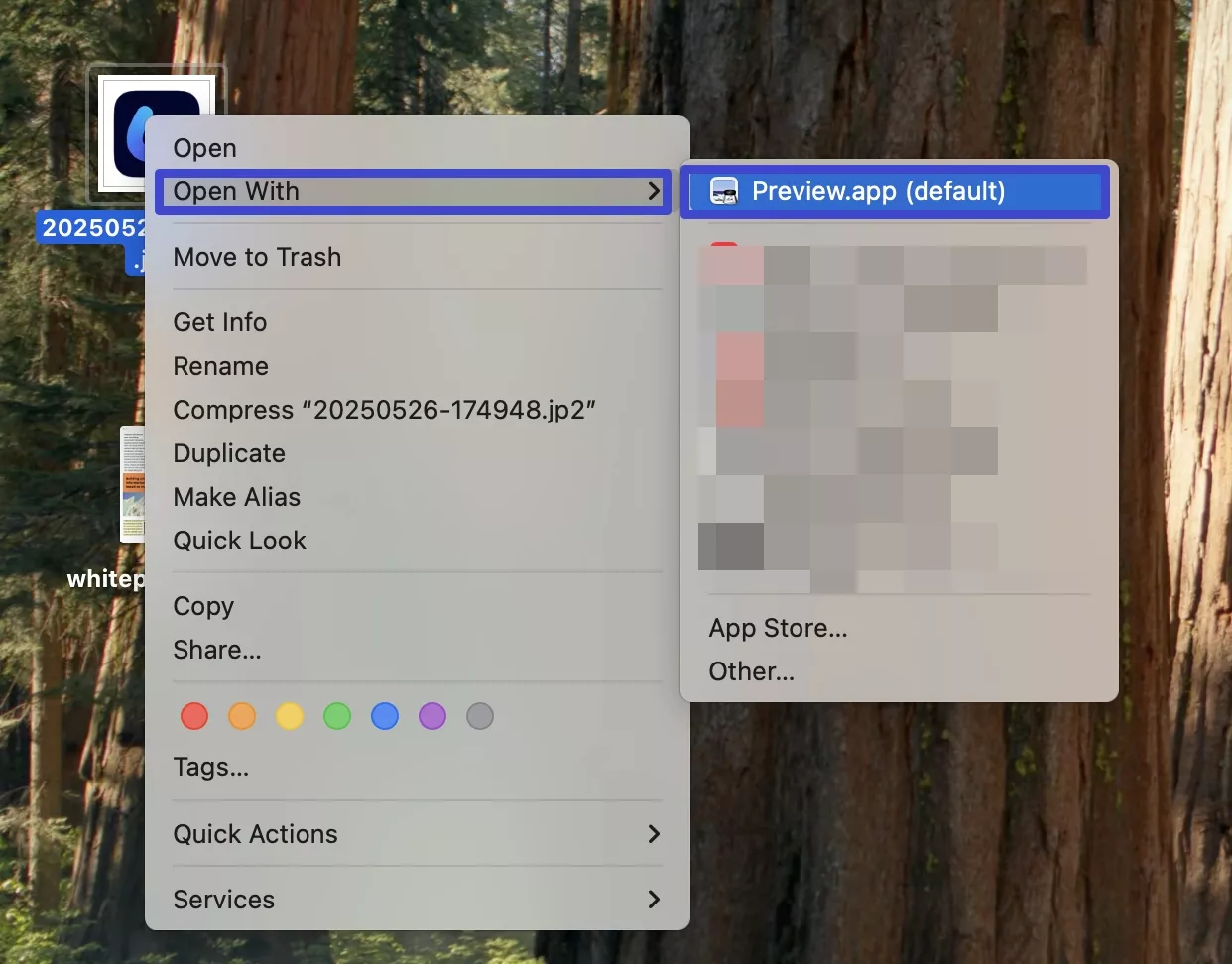
Step 2. Rขั้นตอนที่ 2. หลังจากนั้น คลิกขวาที่ไฟล์ PDF เลือก "เปิดด้วย" > "Preview.app" เพื่อเปิด PDF พร้อมการแสดงตัวอย่าง
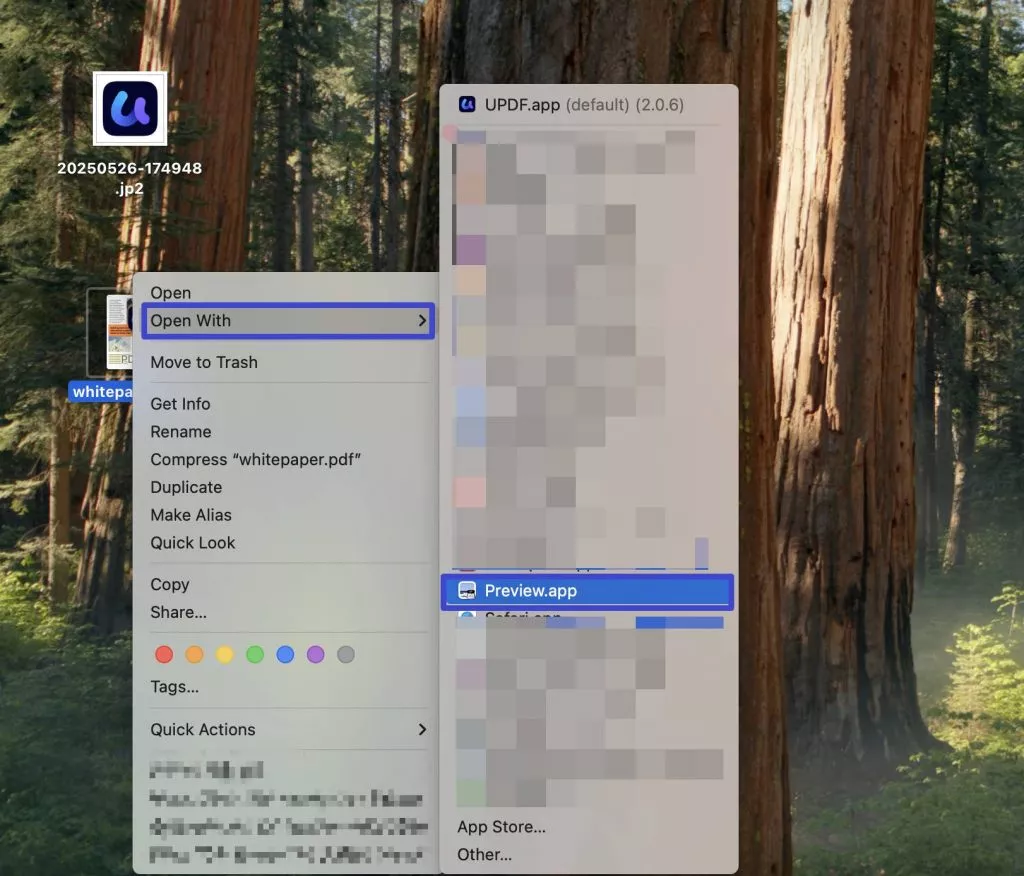
ขั้นตอนที่ 3. หลังจากนั้น ลากเพื่อปรับขนาดของหน้าต่างเพื่อให้ดูเคียงข้างกัน
ขั้นตอนที่ 4. หลังจากนั้นตอนนี้คลิกเพื่อเลือกหน้าต่างแสดงตัวอย่างพร้อมรูปภาพกด "Command + A" ค้างไว้เพื่อเลือกรูปภาพ "Command + C" เพื่อคัดลอกและ "Command + V" เพื่อวางในหน้าต่างรูปภาพ ตอนนี้คุณสามารถลากวัตถุรูปภาพที่คัดลอกได้
ตอนนี้คุณต้องคลิกที่วัตถุรูปภาพที่คัดลอกเพื่อเลือกจากนั้นกดปุ่ม "Command + C" ค้างไว้
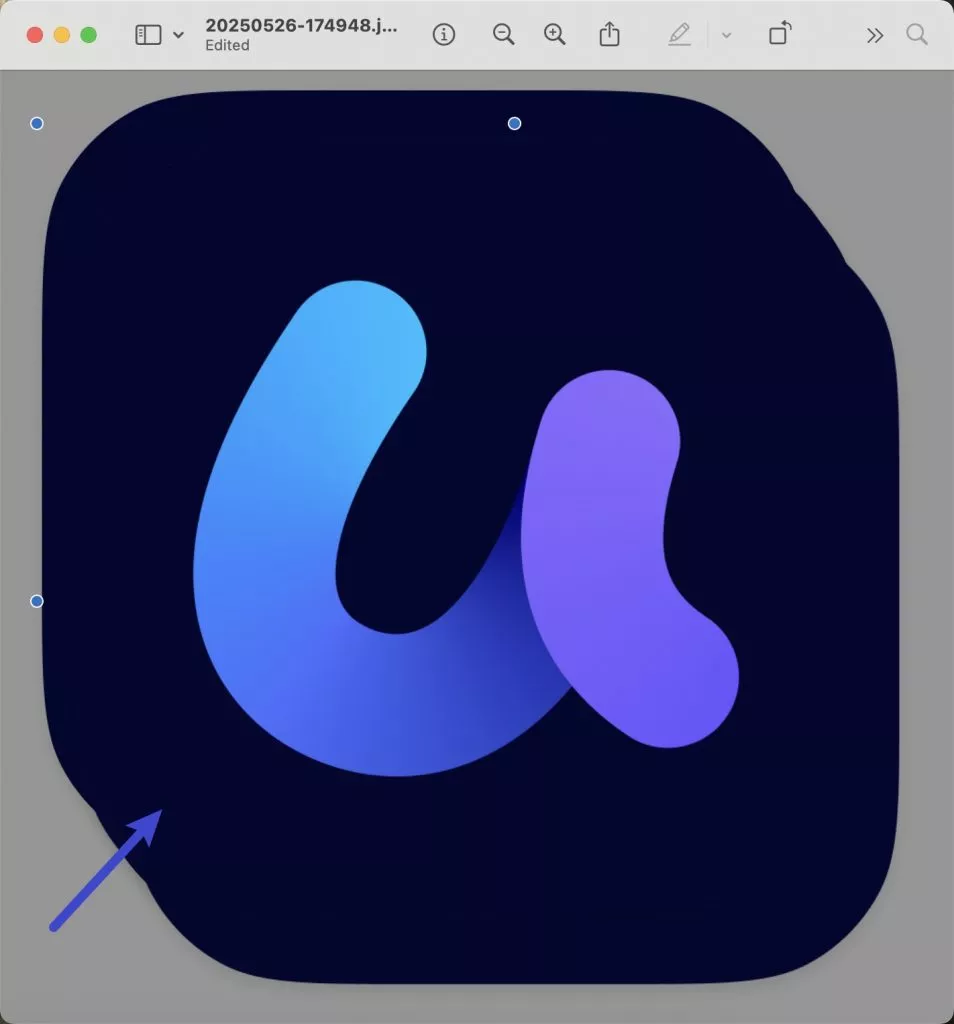
ขั้นตอนที่ 5. หลังจากนั้น ไปที่แอปแสดงตัวอย่างโดยเปิดไฟล์ PDF คลิกที่ไฟล์ PDF ในแอปแสดงตัวอย่างกด "Command + V" ค้างไว้เพื่อวาง
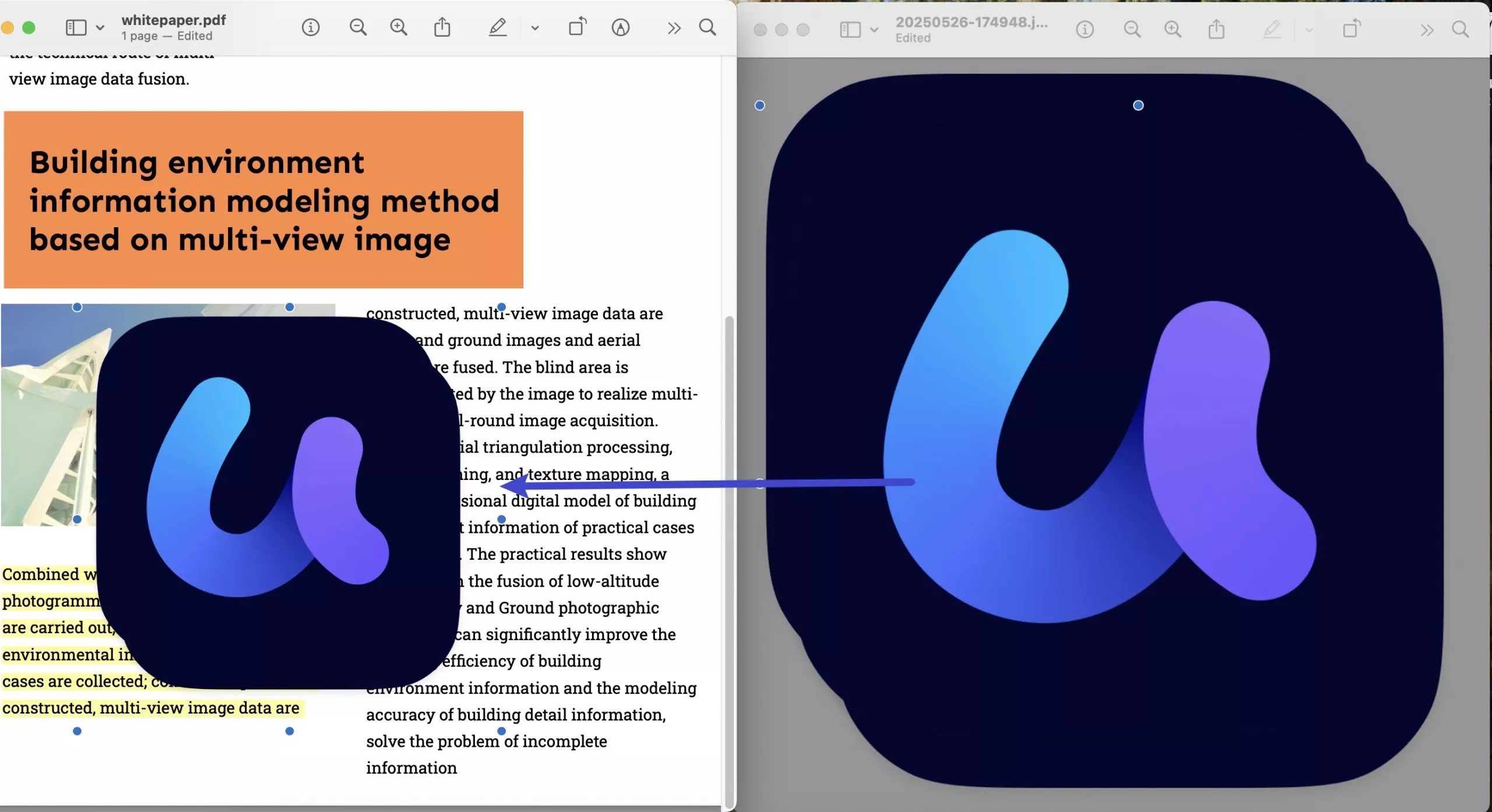
หมายเหตุ: หากคุณวางรูปภาพลงใน PDF ไม่สําเร็จคุณต้องกลับไปที่หน้าต่างแสดงตัวอย่างรูปภาพเพื่อคลิกและเลือกรูปภาพอีกครั้งจากนั้นกดปุ่ม "Command + C" ค้างไว้เพื่อคัดลอกจากนั้นกลับไปที่หน้าต่าง PDF Preview เพื่อคลิกที่ไฟล์ PDF และกดปุ่ม "Command + V" ค้างไว้เพื่อวาง
ขั้นตอนที่ 6. หลังจากนั้น คุณสามารถลากด้านข้างของรูปภาพเพื่อปรับขนาดและตําแหน่งได้ บันทึก PDF เมื่อตกลงสําหรับคุณ
ส่วนที่ 2. วิธีแทรกรูปภาพเป็นหน้าใน PDF พร้อมการแสดงตัวอย่างบน Mac
บางครั้ง เมื่อคุณกําลังมองหาวิธีแทรกรูปภาพลงใน PDF คุณอาจต้องการเพิ่มรูปภาพเป็นหน้าใหม่ ในกรณีนี้ คุณยังสามารถใช้การแสดงตัวอย่างได้อีกด้วย นี่คือคําแนะนําโดยย่อเพื่อแสดงวิธีการ
ขั้นตอนที่ 1. หลังจากนั้น คลิกขวาที่ PDF เลือก "เปิดด้วย" และเลือกแอป "ดูตัวอย่าง" เพื่อเปิด
ขั้นตอนที่ 2. หลังจากนั้น ตอนนี้คลิกที่ "มุมมอง" > "ภาพขนาดย่อ" เพื่อแสดงภาพขนาดย่อที่แผงด้านซ้าย
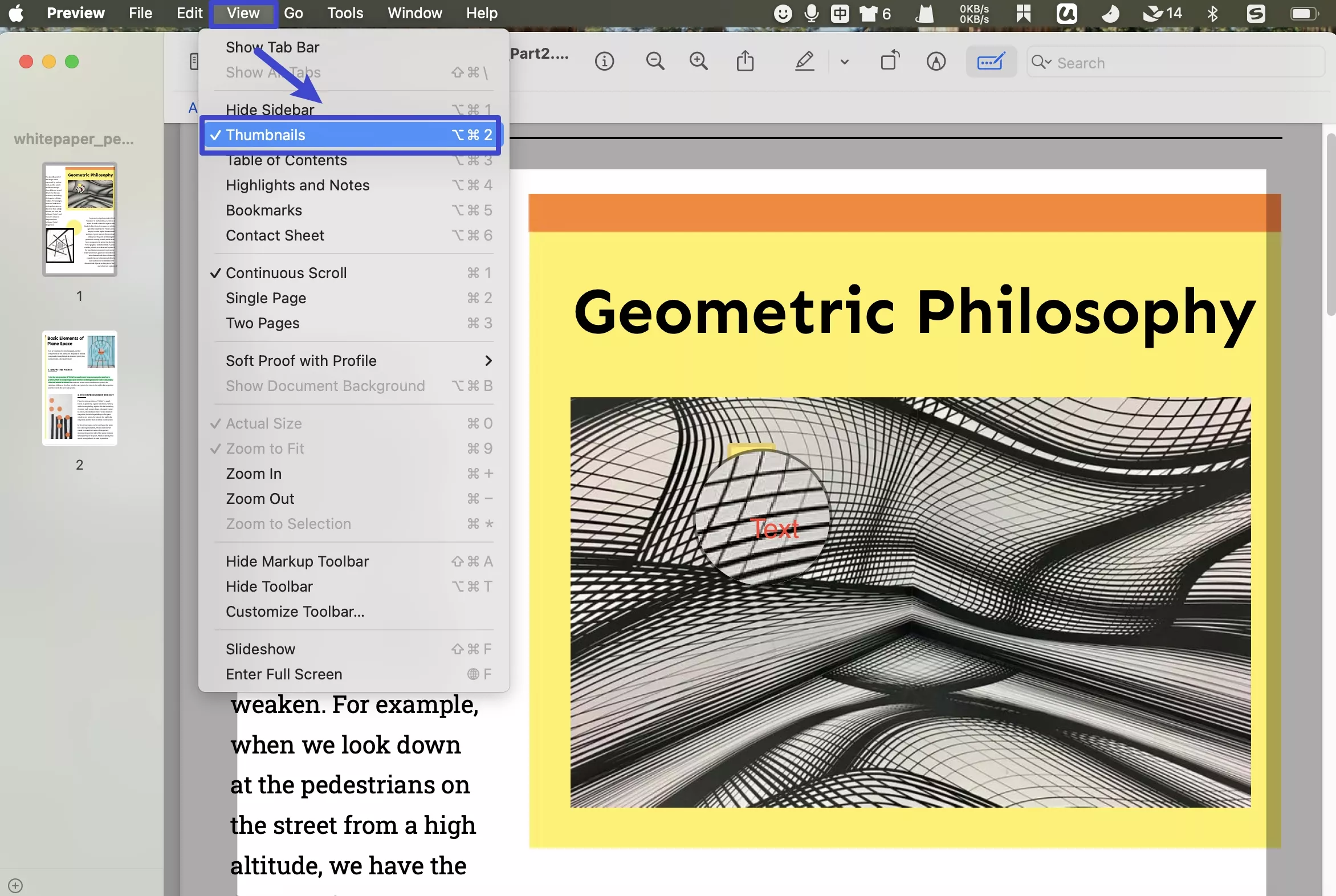
ขั้นตอนที่ 3. หลังจากนั้น ค้นหาภาพบน Mac ของคุณ คลิกเพื่อเลือก แล้วลากภาพไปยังภาพขนาดย่อเพื่อเพิ่มภาพลงใน PDF
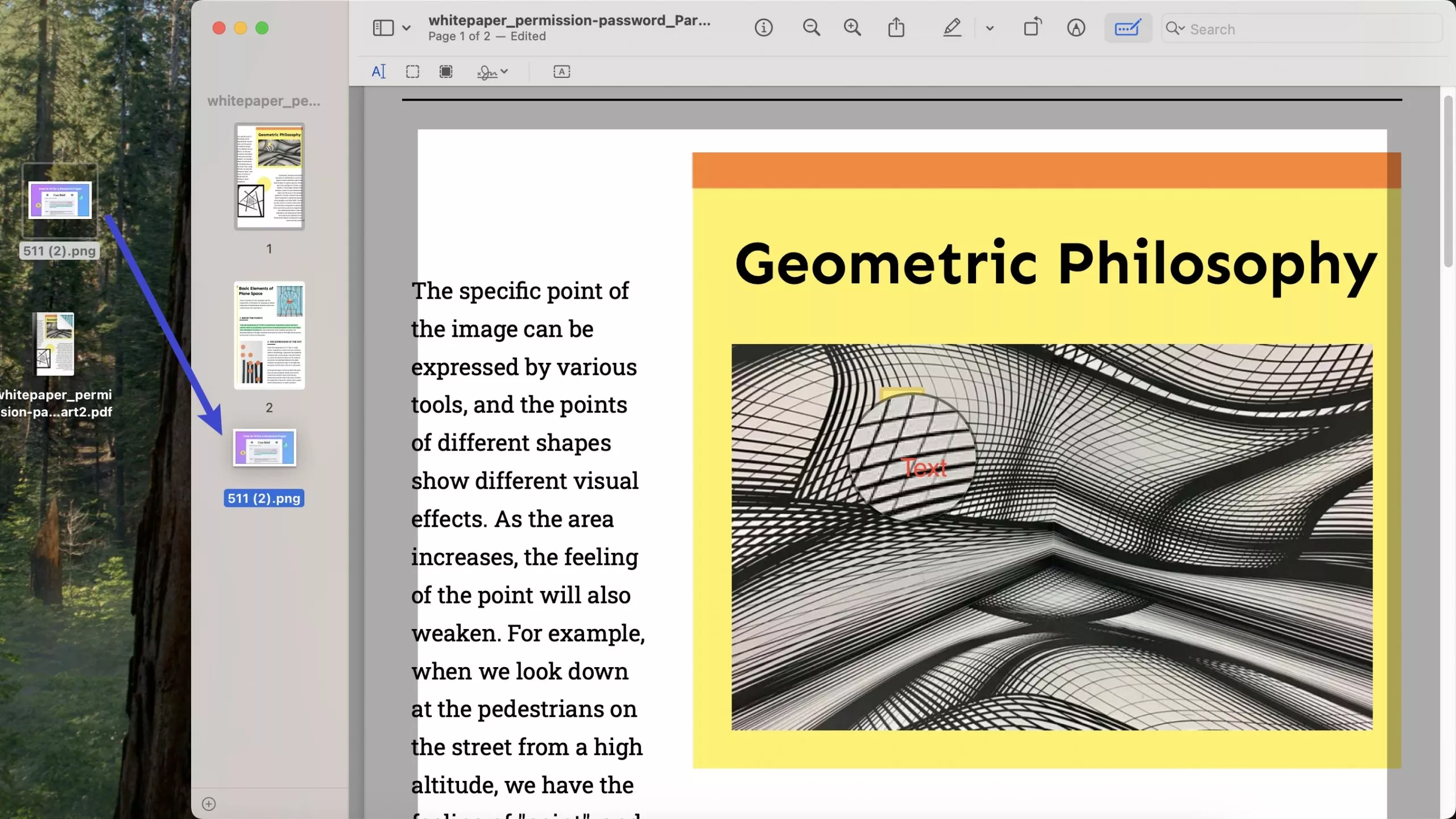
ส่วนที่ 3. ทําไมไม่แนะนําให้ใช้การแสดงตัวอย่างเพื่อแทรกรูปภาพลงใน PDF บน Mac
ในความเป็นจริง เราไม่แนะนําให้คุณใช้การแสดงตัวอย่างเพื่อแทรกรูปภาพลงใน PDF บน Mac นี่คือเหตุผล
ข้อจํากัดต่อไปนี้คือการใช้การแสดงตัวอย่างบน Mac:
- เพิ่มรูปภาพลงใน PDF ด้วยการแสดงตัวอย่างบน Mac ไม่ใช่เรื่องง่าย หากคุณไม่มีคําแนะนํา คุณไม่รู้ว่าจะทําอย่างไร
- แอปแสดงตัวอย่างบน Mac ไม่มีคุณสมบัติขั้นสูงสําหรับการแก้ไขรูปภาพที่แทรก เช่น การหมุน การครอบตัด การพลิก ฯลฯ
- ไม่มีคุณสมบัติการแก้ไข PDF อื่นๆ เช่น การแก้ไขข้อความ ลิงก์ OCR และอื่นๆ
ส่วนที่ 4. วิธีอื่นที่ดีกว่าในการแทรกรูปภาพลงใน PDF บน Mac
แอพแสดงตัวอย่างบน Mac ไม่ใช่ตัวเลือกที่เหมาะสําหรับการแทรกรูปภาพลงใน PDF อย่างง่ายดาย เหมาะสําหรับงานขนาดเล็ก เช่น การดูไฟล์ PDF UPDF สําหรับ Mac อาจตอบสนองความต้องการของคุณในการแทรกรูปภาพหรือวัตถุได้ดีกว่า ซึ่งมอบประสบการณ์ที่เป็นมิตรกับผู้ใช้
UPDF สําหรับ Mac เป็นโปรแกรมแก้ไข PDF ที่ไม่เหมือนใครและน่ารื่นรมย์ ซึ่งช่วยให้คุณเพิ่มรูปภาพลงใน PDF บน Mac ได้อย่างง่ายดาย ด้วย UPDF คุณสามารถแทรก แก้ไข ครอบตัด หมุน และลบรูปภาพใน PDF ได้ เพียงดาวน์โหลด UPDF สําหรับ Mac ผ่านปุ่มด้านล่างและทําตามคําแนะนําด้านล่างเพื่อเพิ่มรูปภาพลงใน PDF ด้วยการแสดงตัวอย่าง
Windows • macOS • iOS • Android ปลอดภัย 100%
วิธีที่ 1. เพิ่มเป็นรูปภาพ
คู่มือนี้ช่วยให้คุณสามารถเพิ่มรูปภาพในหน้า PDF
ขั้นตอนที่ 1. หลังจากนั้น ดาวน์โหลด UPDF บนคอมพิวเตอร์ Mac ของคุณ เปิด UPDF และคลิกที่ปุ่ม "เปิดไฟล์" หลังจากคลิกปุ่ม คุณจะถูกขอให้เลือกและเปิดไฟล์ PDF จากอุปกรณ์ของคุณ
ขั้นตอนที่ 2. หลังจากนั้น ตอนนี้คลิกที่ปุ่ม "เครื่องมือ" > "แก้ไข" ที่ด้านซ้าย เมื่อคลิกปุ่มนี้ คุณจะเข้าสู่โหมดแก้ไข ซึ่งช่วยให้คุณสามารถเพิ่มและแก้ไขข้อความ รูปภาพ และลิงก์ได้
ขั้นตอนที่ 3. หลังจากนั้น ตอนนี้ได้เวลาเพิ่มรูปภาพโดยคลิกที่ไอคอน "รูปภาพ" ตามที่แสดงในภาพ
หลังจากคลิกไอคอน "รูปภาพ" คุณต้องคลิกเมาส์ที่ใดก็ได้ที่คุณต้องการวางรูปภาพ
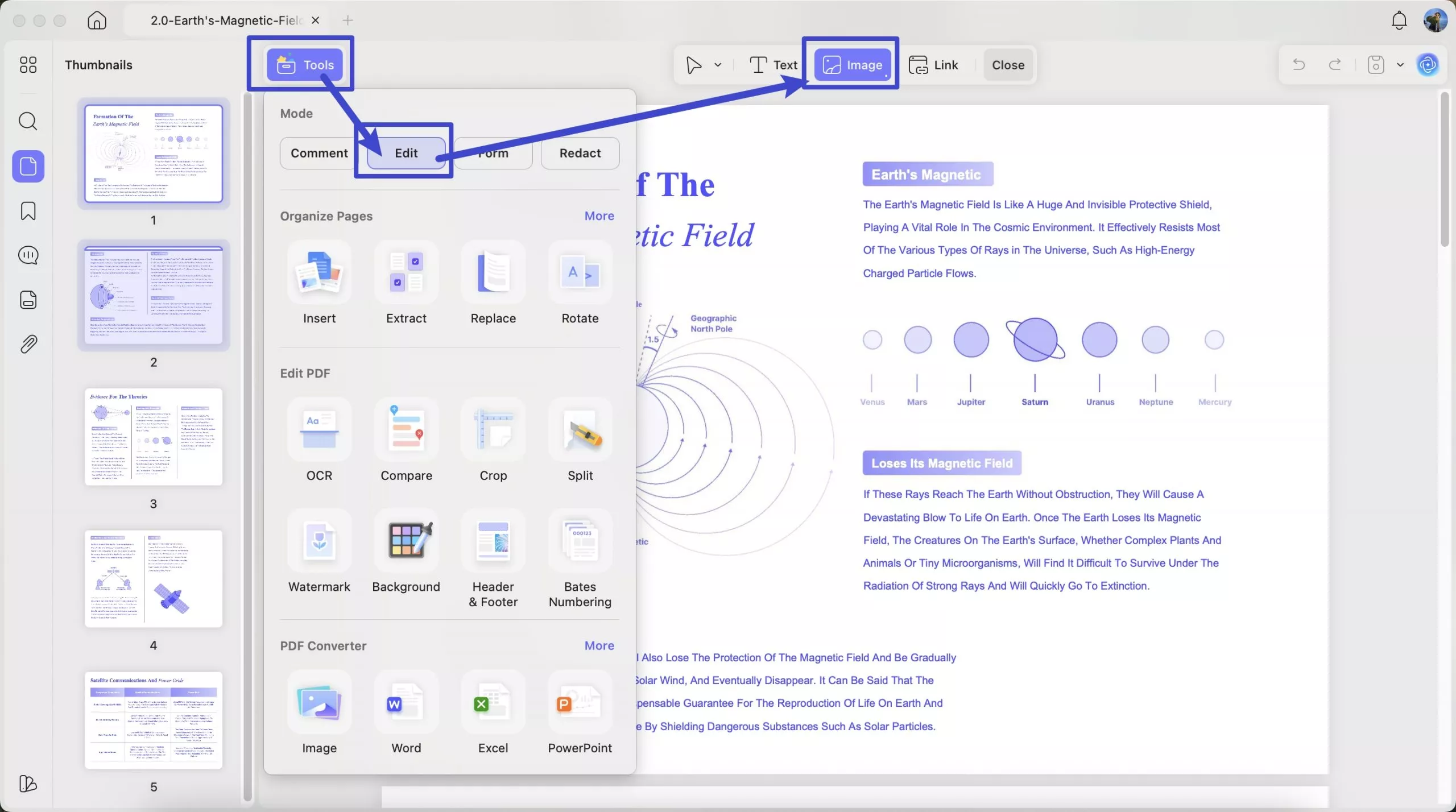
หลังจากเลือกตําแหน่งแล้ว ป๊อปอัปจะขอให้คุณเลือกรูปภาพจากอุปกรณ์ของคุณ เลือกรูปภาพที่คุณต้องการแทรกลงใน PDF ของคุณแล้วคลิก "เปิด" รูปภาพจะถูกเพิ่มลงในเอกสาร PDF ของคุณทันที
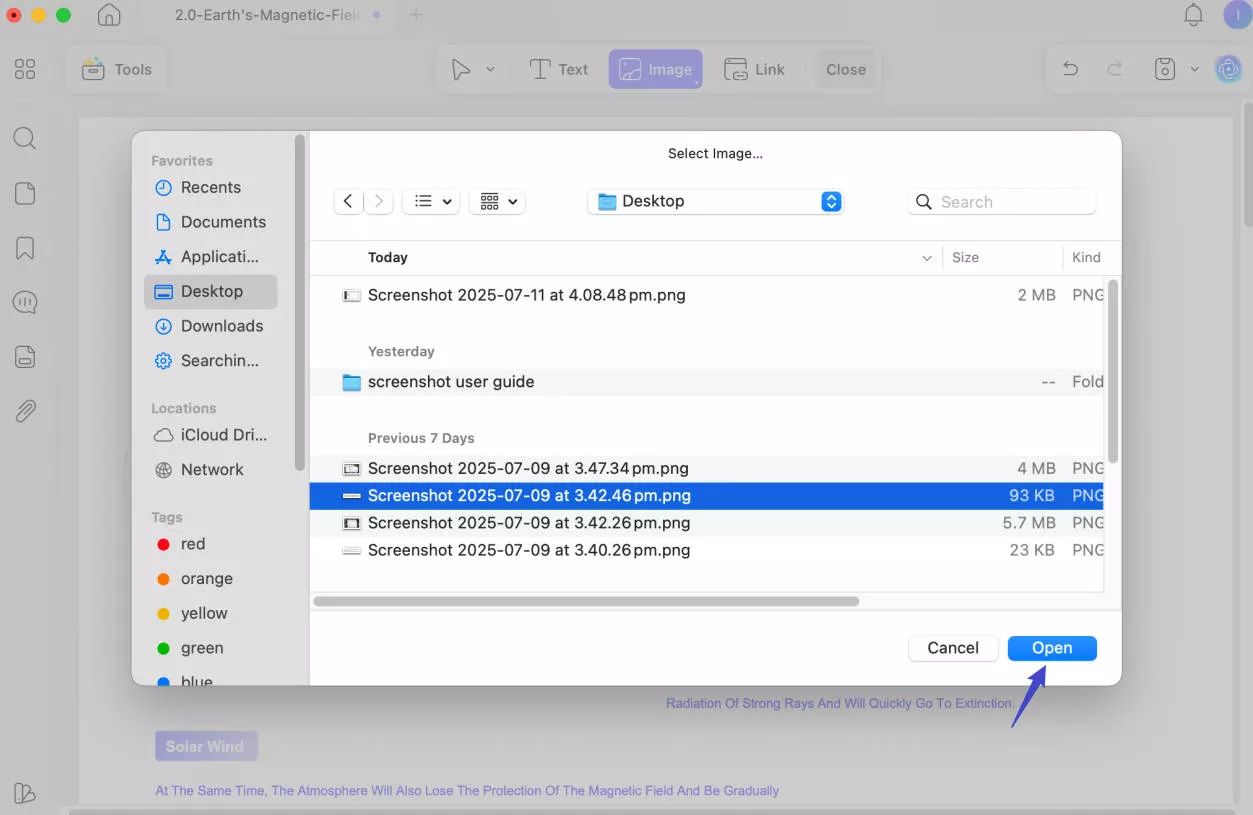
จากนั้นคุณสามารถปรับภาพได้อย่างง่ายดาย เครื่องมือนี้ช่วยให้คุณสามารถปรับขนาด เปลี่ยนตําแหน่ง ครอบตัด หมุน แยก หรือแทนที่รูปภาพได้ตามความต้องการของคุณ
หรือคุณสามารถลากรูปภาพไปยังหน้าที่คุณต้องการเพิ่มรูปภาพเพื่อเพิ่ม
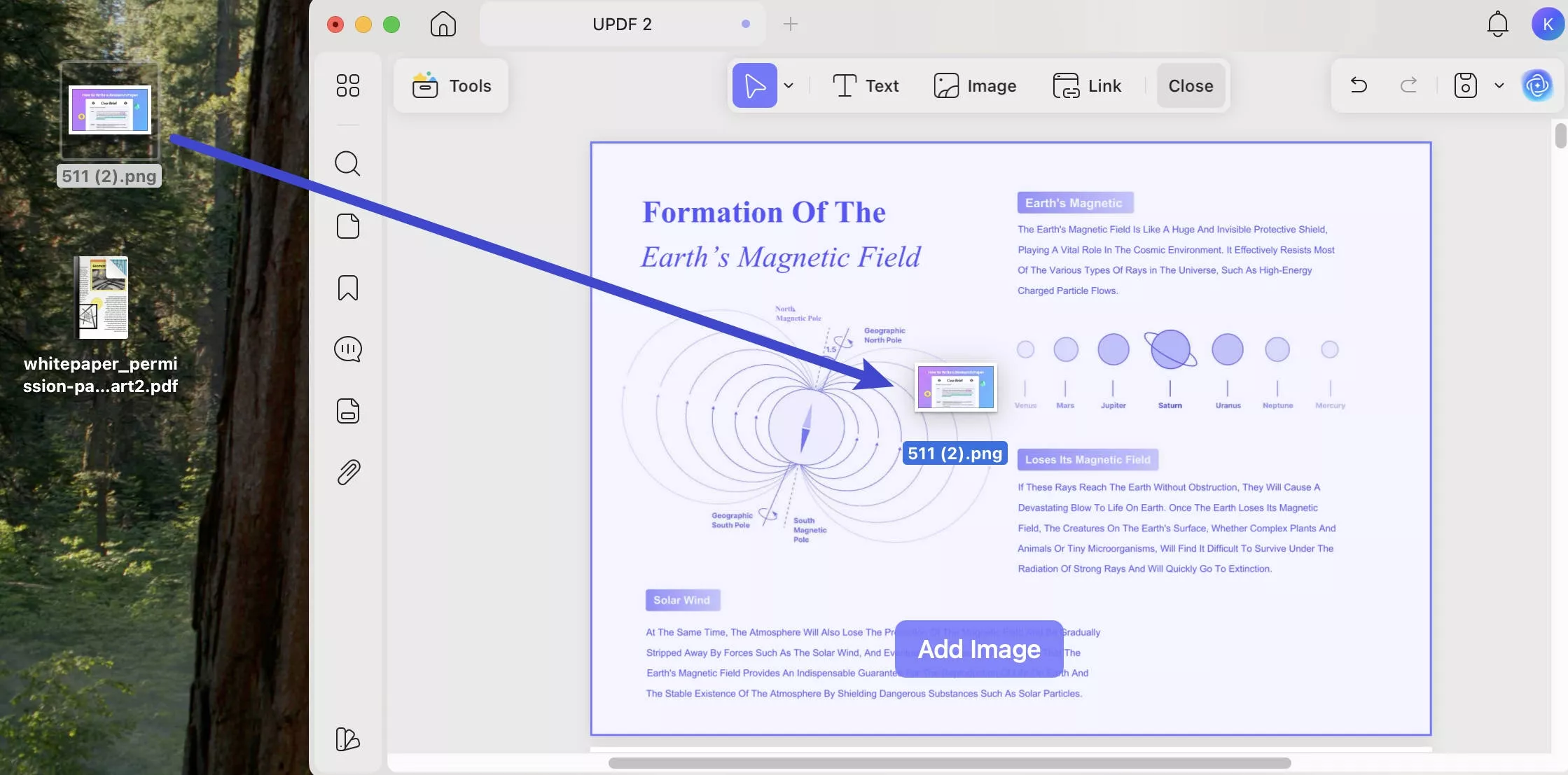
วิธีที่ 2. เพิ่มรูปภาพเป็นหน้า
คุณยังสามารถเพิ่มรูปภาพลงใน PDF เป็นหน้าได้อีกด้วย นี่คือคําแนะนําสําหรับคุณ
ขั้นตอนที่ 1. หลังจากนั้น ดาวน์โหลด UPDF ไปยัง Mac ของคุณผ่านปุ่มด้านล่างหรือผ่าน App Store จากนั้นเปิด PDF ด้วย UPDF บน Mac
Windows • macOS • iOS • Android ปลอดภัย 100%
ขั้นตอนที่ 2. หลังจากนั้น คลิกที่ไอคอน "ภาพขนาดย่อ" เพื่อแสดงแผงภาพขนาดย่อ จากนั้นลากรูปภาพไปที่แผงภาพขนาดย่อเพื่อเพิ่มรูปภาพเป็นหน้าใน PDF คลิกที่ "บันทึก" เพื่อบันทึกการเปลี่ยนแปลง
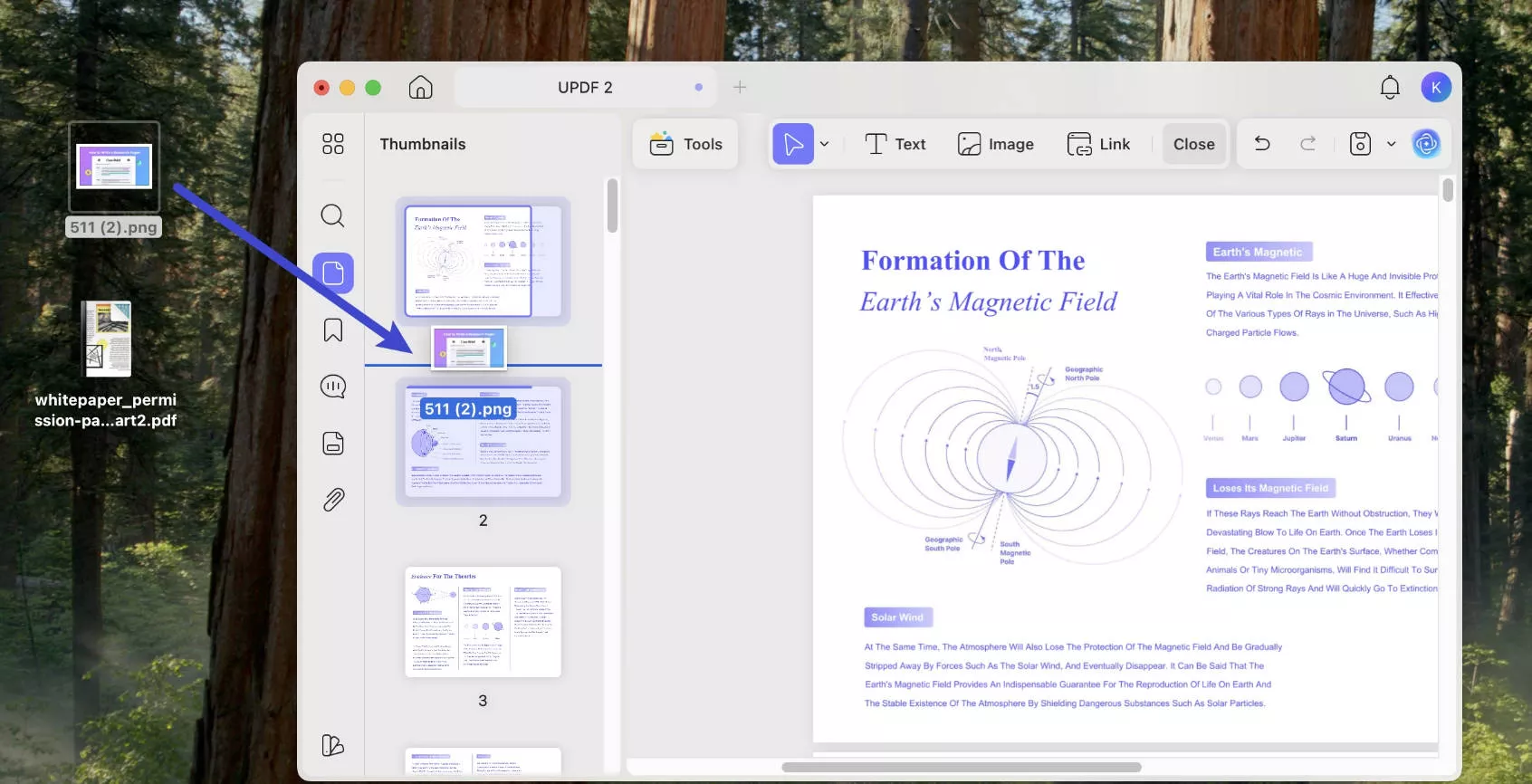
หรือคุณสามารถคลิกที่ "จัดระเบียบหน้า" > "แทรก" > "จากรูปภาพ" เพื่อแทรกรูปภาพเป็นหน้า PDF
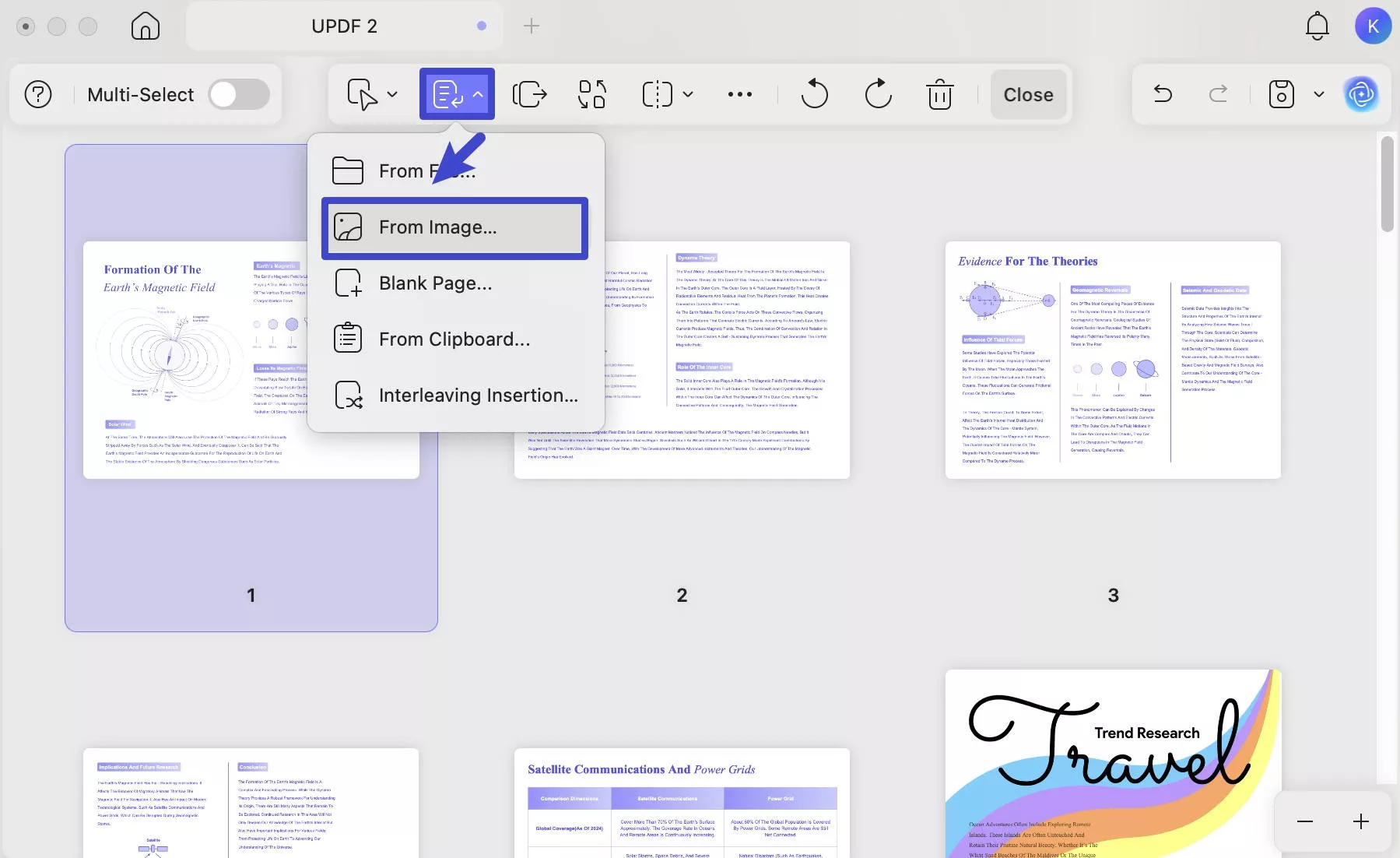
Yคุณจะเห็นว่าการแทรกรูปภาพลงใน PDF ด้วย UPDF บน Mac นั้นง่ายดาย และ UPDF เป็นมากกว่าเครื่องมือสําหรับแทรกรูปภาพลงใน PDF มีคุณสมบัติขั้นสูงอื่น ๆ อีกมากมายในนั้น คุณสามารถดาวน์โหลดเพื่อลองใช้คุณสมบัติอันทรงพลังอื่นๆ ของมัน
Windows • macOS • iOS • Android ปลอดภัย 100%
นี่คือคุณสมบัติอื่นๆ ของ UPDF:
- แก้ไข PDF: แก้ไข PDF ที่มีอยู่ของคุณอย่างมืออาชีพ มันให้สภาพแวดล้อมเหมือนกับคุณกําลังใช้ MS Word
- ใส่คําอธิบายประกอบ PDF: คุณสามารถเพิ่มกล่องข้อความ โน้ตแปะ ไฮไลท์ สติกเกอร์ แสตมป์ รูปร่าง ฯลฯ
- การจัดการเพจ: คุณยังสามารถแทรกหน้าลงใน PDF ได้ด้วยการคลิกเพียงไม่กี่ครั้งด้วยความช่วยเหลือของเครื่องมือการจัดการหน้า คุณยังสามารถทําสิ่งอื่น ๆ เช่นการปรับขนาดคําอธิบายประกอบการเพิ่มการลบ ฯลฯ
- ไฟล์ OCR PDF: คุณลักษณะ OCR สามารถช่วยให้คุณสแกน PDF เป็น PDF ที่แก้ไขได้อย่างง่ายดาย
- แปลงไฟล์ PDF: UPDF สามารถแปลง PDF เป็นรูปแบบ Word, Excel, PPT, CSV, HTML, รูปภาพ, RTF, ข้อความ, XML และ PDF/A ได้อย่างรวดเร็วและแม่นยํา
- UPDF AI: UPDF ให้ความช่วยเหลือในการสรุป แปล และอธิบาย AI เพื่อช่วยให้คุณวิเคราะห์ PDF ได้อย่างมีประสิทธิภาพมากขึ้น
ด้านล่างนี้คือวิดีโอสอนเกี่ยวกับคุณสมบัติเพิ่มเติม และคุณสามารถรับชมได้หากคุณสนใจ หรือคุณสามารถอ่านบทความรีวิวนี้จาก CultofMac เพื่อทราบข้อมูลเพิ่มเติม
รางวัล
ส่วนที่ 5. UPDF vs Preview: เหตุใด UPDF จึงดีกว่าการแสดงตัวอย่าง
ต้องการทราบว่าทําไม UPDF ถึงดีกว่าดูตัวอย่างโดยละเอียดหรือไม่? คุณสามารถตรวจสอบตารางด้านล่าง
| UPDF | Preview | |
| เพิ่มข้อความใน PDF | ||
| เพิ่มรูปภาพใน PDF | ||
| เพิ่มลิงก์ใน PDF | ||
| เพิ่มคำอธิบายประกอบ PDF | ไฮไลต์ ขีดฆ่า ขีดเส้นใต้ ขีดเส้นหยัก โน้ตติด รูปร่าง ลายเซ็น ปากกา ตราประทับ ความคิดเห็นข้อความ กล่องข้อความ คำอธิบายข้อความ สติกเกอร์ ลายเซ็น | ไฮไลต์ โน้ต รูปร่าง ลายเซ็น ปากกา |
| แปลง PDF | เป็น 14 รูปแบบ | เป็นรูปภาพเท่านั้น |
| ฟีเจอร์ขั้นสูง: OCR | ||
| ความง่ายในการใช้งาน | ง่าย | ซับซ้อน |
| ความปลอดภัย | ปลอดภัย | ไม่ปลอดภัย |
บทสรุป
แอพแสดงตัวอย่างบน Mac ไม่ใช่ตัวเลือกที่ดีที่สุดสําหรับคุณในการแทรกรูปภาพบน Mac หากคุณยังต้องการแทรกรูปภาพลงใน PDF ด้วยการแสดงตัวอย่าง คุณสามารถทําตามคําแนะนําที่ฉันแสดงไว้ด้านบนแต่จริงๆ แล้วมันค่อนข้างไม่สะดวกในการใช้งานและไม่อนุญาตให้แก้ไขรูปภาพนั่นเป็นเหตุผลที่คําแนะนําของเราคือ UPDF เป็นเครื่องมือที่ยอดเยี่ยมและมีความสามารถระดับมืออาชีพทั้งหมดที่บรรณาธิการต้องการคุณไม่เพียงแต่สามารถเพิ่มรูปภาพลงในเอกสาร PDF ของคุณเท่านั้น แต่คุณยังสามารถปรับขนาด ครอบตัด แทนที่ แยก หรือลบรูปภาพได้อย่างง่ายดายตามความต้องการของคุณลองใช้ทันทีโดยดาวน์โหลด
Windows • macOS • iOS • Android ปลอดภัย 100%
 UPDF
UPDF
 UPDF สำหรับ Windows
UPDF สำหรับ Windows UPDF สำหรับ Mac
UPDF สำหรับ Mac UPDF สำหรับ iPhone/iPad
UPDF สำหรับ iPhone/iPad UPDF สำหรับ Android
UPDF สำหรับ Android UPDF AI Online
UPDF AI Online UPDF Sign
UPDF Sign แก้ไข PDF
แก้ไข PDF ใส่คำอธิบาย PDF
ใส่คำอธิบาย PDF สร้าง PDF
สร้าง PDF ฟอร์ม PDF
ฟอร์ม PDF แก้ไขลิงก์
แก้ไขลิงก์ แปลง PDF
แปลง PDF OCR
OCR PDF เป็น Word
PDF เป็น Word PDF เป็นรูปภาพ
PDF เป็นรูปภาพ PDF เป็น Excel
PDF เป็น Excel จัดระเบียบ PDF
จัดระเบียบ PDF รวม PDF
รวม PDF แยก PDF
แยก PDF ครอบตัด PDF
ครอบตัด PDF หมุน PDF
หมุน PDF ป้องกัน PDF
ป้องกัน PDF เซ็น PDF
เซ็น PDF ลบข้อความ PDF
ลบข้อความ PDF ล้าง PDF
ล้าง PDF เอาความปลอดภัยออก
เอาความปลอดภัยออก อ่าน PDF
อ่าน PDF UPDF Cloud
UPDF Cloud บีบอัด PDF
บีบอัด PDF พิมพ์ PDF
พิมพ์ PDF ประมวลผลเป็นชุด
ประมวลผลเป็นชุด เกี่ยวกับ UPDF AI
เกี่ยวกับ UPDF AI โซลูชั่น UPDF AI
โซลูชั่น UPDF AI คู่มือผู้ใช้ AI
คู่มือผู้ใช้ AI คำถามที่พบบ่อยเกี่ยวกับ UPDF AI
คำถามที่พบบ่อยเกี่ยวกับ UPDF AI สรุป PDF
สรุป PDF แปล PDF
แปล PDF แชทกับ PDF
แชทกับ PDF สนทนากับ AI
สนทนากับ AI แชทด้วยรูปภาพ
แชทด้วยรูปภาพ PDF เป็นแผนที่ความคิด
PDF เป็นแผนที่ความคิด อธิบาย PDF
อธิบาย PDF งานวิจัยเชิงวิชาการ
งานวิจัยเชิงวิชาการ การค้นหาเอกสาร
การค้นหาเอกสาร โปรแกรมตรวจสอบ AI
โปรแกรมตรวจสอบ AI โปรแกรมเขียน AI
โปรแกรมเขียน AI โปรแกรมช่วยทำการบ้าน AI
โปรแกรมช่วยทำการบ้าน AI โปรแกรมสร้างแบบทดสอบ AI
โปรแกรมสร้างแบบทดสอบ AI โปรแกรมแก้โจทย์คณิตศาสตร์ AI
โปรแกรมแก้โจทย์คณิตศาสตร์ AI แปลง PDF เป็น Word
แปลง PDF เป็น Word แปลง PDF เป็น Excel
แปลง PDF เป็น Excel แปลง PDF เป็น PowerPoint
แปลง PDF เป็น PowerPoint คู่มือการใช้งาน
คู่มือการใช้งาน เคล็ดลับ UPDF
เคล็ดลับ UPDF คำถามที่พบบ่อย
คำถามที่พบบ่อย รีวิว UPDF
รีวิว UPDF ศูนย์ดาวน์โหลด
ศูนย์ดาวน์โหลด บล็อก
บล็อก ห้องข่าว
ห้องข่าว ข้อมูลจำเพาะทางเทคนิค
ข้อมูลจำเพาะทางเทคนิค อัปเดต
อัปเดต UPDF เทียบกับ Adobe Acrobat
UPDF เทียบกับ Adobe Acrobat UPDF เทียบกับ Foxit
UPDF เทียบกับ Foxit UPDF เทียบกับ PDF Expert
UPDF เทียบกับ PDF Expert



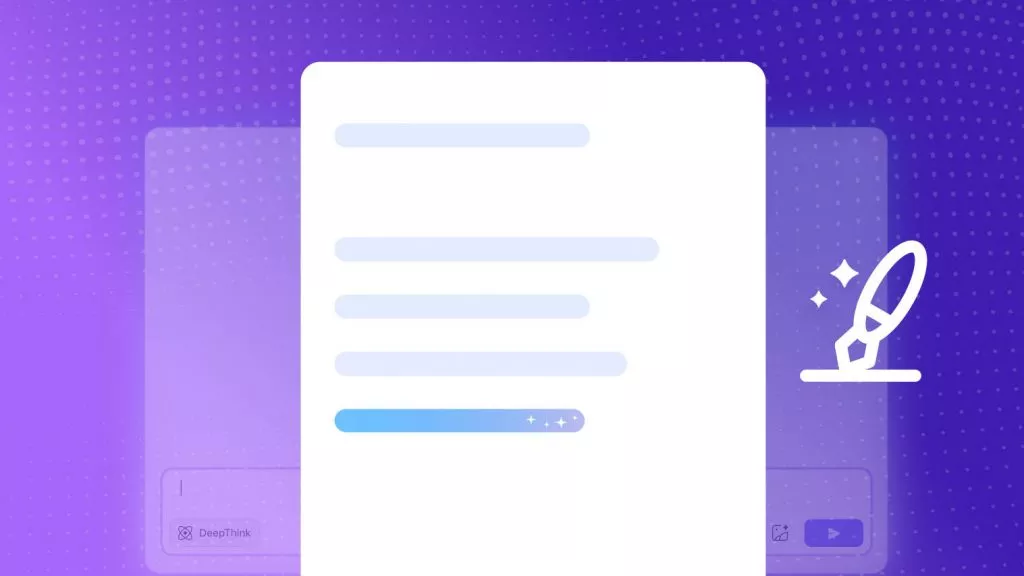
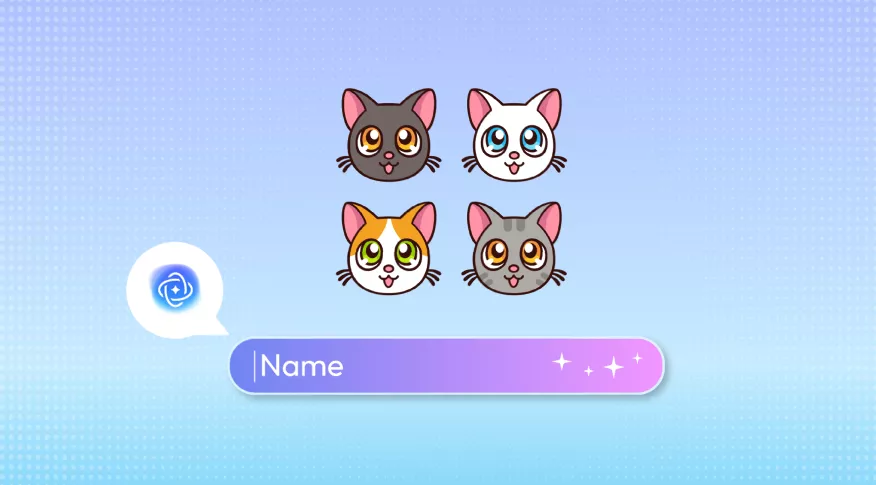

 Lizzy Lozano
Lizzy Lozano 

